win10系統(tǒng)如何去除任務(wù)欄中的地址欄?
在如今科學(xué)發(fā)達(dá)的年代,搜索引擎的使用已經(jīng)是尤其的普遍了。每當(dāng)我們打開(kāi)一個(gè)新的網(wǎng)站之時(shí)都會(huì)有網(wǎng)址在此之前首先出現(xiàn)。因?yàn)橥ㄟ^(guò)正確網(wǎng)址我們才能進(jìn)入想要的網(wǎng)站。但是科技在一步一步的發(fā)展,地址欄慢慢的卻是淡出了我們的視線(xiàn)。但是最近據(jù)很多的用戶(hù)反映,自己在打開(kāi)自己電腦的任務(wù)欄時(shí)會(huì)突然出現(xiàn)個(gè)地址欄,但是奇怪的卻是,自己卻不是經(jīng)常使用這個(gè)地址欄這個(gè)工具,放在任務(wù)欄上反而浪費(fèi)了一大塊空間。怎么看怎么都不順眼。面對(duì)這個(gè)問(wèn)題,我們心中又該憂(yōu)傷了,到底該如何把這個(gè)地址欄正確的刪除呢?該如何進(jìn)行操作呢?您在這里就該知道啦,小編接下里為您介紹如何去除win10系統(tǒng)任務(wù)欄中多出的地址欄,具體步驟如下!
win10系去除任務(wù)欄中的地址欄方法1、鼠標(biāo)右鍵點(diǎn)擊任務(wù)欄空白處;
2、彈出右鍵菜單后選擇“工具”,這時(shí)會(huì)展開(kāi)子菜單,我們?cè)谄渲腥∠催x“地址欄”就可以了。
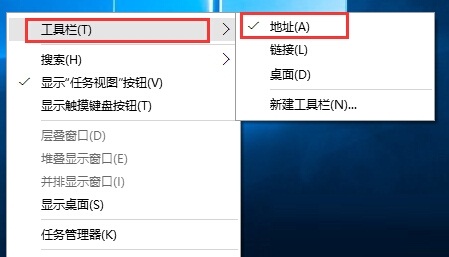
擺在電腦系統(tǒng)上無(wú)用的東西應(yīng)該早早的去除,既提高了效率又節(jié)約了空間。言歸正傳,您看了小編的分享有沒(méi)有對(duì)這個(gè)操作有了大概的了解熟悉了呢。相信親愛(ài)的您肯定比小編更加棒,小編期待您的成功。
相關(guān)文章:
1. 怎么用PE安裝win11系統(tǒng)?教你用U盤(pán)安裝Win11 PE系統(tǒng)教程2. Debian主文件夾怎么隱藏? Debian11 Xfce隱藏桌面主文件夾的技巧3. 沒(méi)有U盤(pán)如何安裝win7系統(tǒng)?沒(méi)有U盤(pán)重裝win7系統(tǒng)操作教程4. win10重建索引設(shè)置教程5. 完全解析Windows XP中注冊(cè)表的重要命令6. 禁用Windows7中的AeroSnap最大化7. windows7怎么給文件夾加密8. 徹底解決Win XP之間的局域網(wǎng)互訪(fǎng)問(wèn)題9. win10怎么創(chuàng)建自動(dòng)關(guān)機(jī)任務(wù)10. Windows8系統(tǒng)下Thinkpad電源管理器兼容性問(wèn)題的解決

 網(wǎng)公網(wǎng)安備
網(wǎng)公網(wǎng)安備